-
¿Cómo puedo crear animada Sparkles El uso de Paint Shop Pro?
-
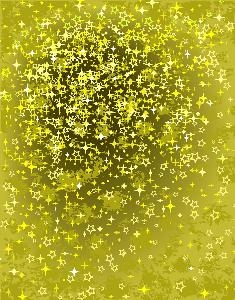
De la foto básico y avanzado para la edición de creación de imágenes elaboradas a partir de cero, puede realizar muchos tipos diferentes de gráficos con el software Paint Shop Pro. Mediante el uso de Paint Shop Pro en conjunción con Animation Shop, puede crear animaciones y gráficos tales como brillo y destellos en movimiento. Personalizar una imagen de su propia mediante el uso de estos programas para agregar brillo animados para el texto o un fondo.Instrucciones
1 Ir a la caja de menú en la parte superior de la pantalla de Paint Shop Pro y haga clic en "Archivo". Seleccione "Nueva Imagen", y aparecerá un cuadro de configuración. Cambie la configuración a 70 por 35 dimensiones, una capa transparente y 16,7 millones de colores. Pulse la tecla "Shift" + "D" para duplicar la imagen, a continuación, pulse las teclas de nuevo para duplicarlo. Ahora debería tener tres imágenes idénticas.
2 Seleccione la primera imagen a la que se le añade destellos. Volver a la barra de menú en la parte superior de la pantalla del programa y haga clic en "Efectos", luego ir a "plug-ins". Seleccione "VM Natural" de la lista, a continuación, "la chispa". En el cuadro de configuración que aparece, mueva el selector de "Tamaño máximo" alrededor para ajustar el tamaño de sus destellos, y ajuste "semilla aleatoria" a 100. Haga clic en "Aceptar". Repita este paso si desea más destellos, pero recuerde que debe aplicar este filtro el mismo número de veces para cada una de las tres imágenes.
3 Seleccione la segunda imagen y repetir el paso 2 para agregar brillo a ella. Ajuste "semilla aleatoria" en esta imagen a 115. Repetir en la tercera imagen, pero establecer "semilla aleatoria" a 130.
4 Seleccione la primera imagen, haga clic en él y seleccione "Copiar".
5 Abra el programa Animation Shop, a continuación, haga clic en el campo abierto y seleccione "Pegar como nueva animación." Esto copiará el archivo de Paint Shop Pro en Animation Shop automáticamente como una nueva imagen. Como alternativa, seleccione el botón que se parece a un portapapeles con una tira de película de superposición para pegar la imagen como una nueva animación.
6 Volver a Paint Shop Pro y seleccione la segunda imagen. Haga clic derecho y seleccione "Copiar", luego volver a Animation Shop y seleccione la opción "Pegar después actual" botón. Repita este paso para la tercera imagen.
7 Haga clic en el botón "Ver animación" en Animation Shop. Este botón se ve como una tira de película. Sus destellos animados aparecerán en una nueva ventana. Ir a "Archivo" y selecciona "Guardar" y luego nombrar la animación y la guarda como un archivo .gif.
Consejos y advertencias
- Después de hacer la animación en un .gif, utilizarlo en fondos para imágenes o texto. Combinar los destellos con un fondo de brillo para la animación aún más llamativo.
